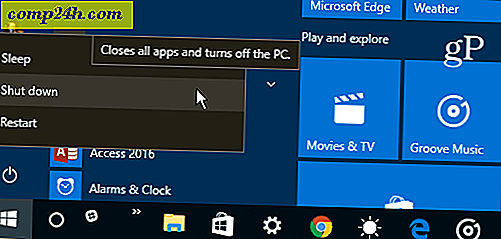Hogyan kezelheti az alkalmazásokat a Windows 10 Creators frissítésében?
A Microsoft felülvizsgálja a kategóriákat a modern beállításokban és konfigurációs eszközben a Windows 10 Creators frissítésében. Az alkalmazások végül megkapják saját kategóriájukat; korábban az alkalmazások kezelése a Beállítások> Rendszer> Alkalmazások és funkciók alatt található. Nézzük meg, mi új és továbbfejlesztve, és hol találhatsz Apps-t most!
Új alkalmazások kategória a Windows 10 beállításaiban
Az új Alkalmazások kategóriában nem sokkal megváltozott a megjelenés; több lapot is áthelyeztek ott, amelyek a következőket tartalmazzák:
- Alapértelmezett alkalmazások
- Offline térképek
- Alkalmazások weboldalakhoz.
A szűrők és a válogatóeszközök finomabbak, oszlopnézettel rendelkeznek; így könnyebb megtalálni és meghatározni az információ, például az alkalmazás méretét.
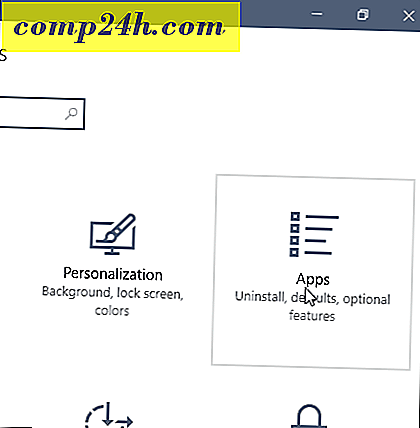
A Windows 10 hamarosan csak Universal Apps-t futtat ...
Egy új listablokk segítségével blokkolhatja az alkalmazásokat a Windows Áruházon kívül. Ez hasonlít a MacOS-ban lévő Gatekeeper szolgáltatáshoz, amely blokkol bizonyos alkalmazást, amelyeket nem töltöttek le az App Store-ból. A Microsoft gyengéden felkínálja a felhasználókat, hogy többlet előnyök, például a biztonság, a különböző eszközök közötti konzisztencia, az egyszerű telepítés és felügyelet miatt elkezdjenek egyetemes alkalmazásokat felvenni. A legutóbbi szivárgás a közelgő Windows 10 kiadásnak nevezett Cloud, csak az egyetemes alkalmazásokat futtat. A jövő korai jelzése A Microsoft a jövőben a Windows 10 rendszerét veszi igénybe; a felhasználóknak fel kell készülniük arra, hogy búcsúzzanak a Win32-re.

Az alkalmazások és szolgáltatások mostantól az alapértelmezett felület az alkalmazások kezeléséhez a Windows 10 operációs rendszerben. A Windows korábbi verziói könnyebb hozzáférést biztosítottak a régebbi Vezérlőpult programhoz és szolgáltatásokhoz. Az Energiagazdálkodás menü alapértelmezés szerint az Alkalmazások és funkciók. A felhasználók még mindig elérhetik a régi felhasználói felületet a Run parancs megnyitásával (Windows billentyű + R), írja be : appwiz.cpl majd nyomja meg az Enter billentyűt.

Ismét nincs meglepetés, de több kényelmet. A Microsoft elmondta, hogy javították az alkalmazás alapértelmezett viselkedésformáit, ezért a frissítések végrehajtása során kevesebb alapértelmezett alaphelyzetbe állítást kell végrehajtania. De nem fogok fogadni.
Mondd el nekünk mit gondolsz.



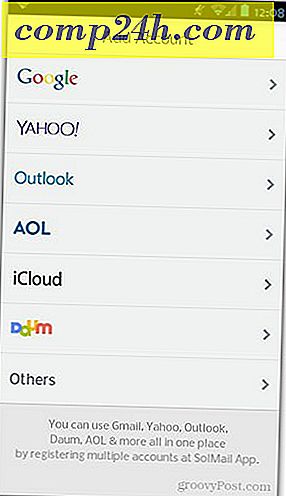

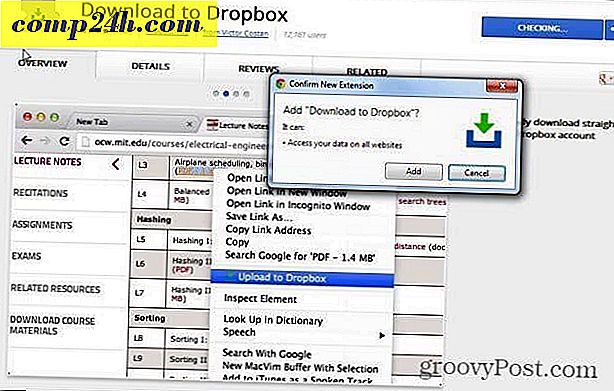
![Az e-mail vezérlése az elsőbbséggel és ne zavarjon [Outlook Productivity Series]](http://comp24h.com/img/freeware/589/take-control-email-using-priority.png)